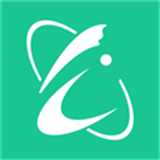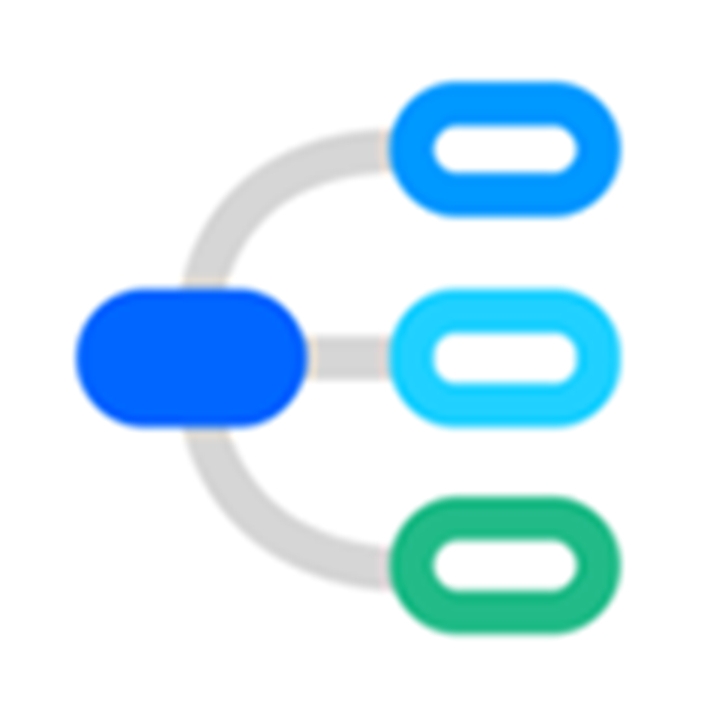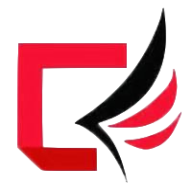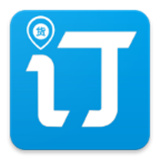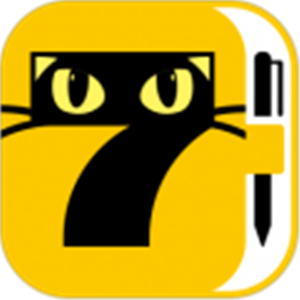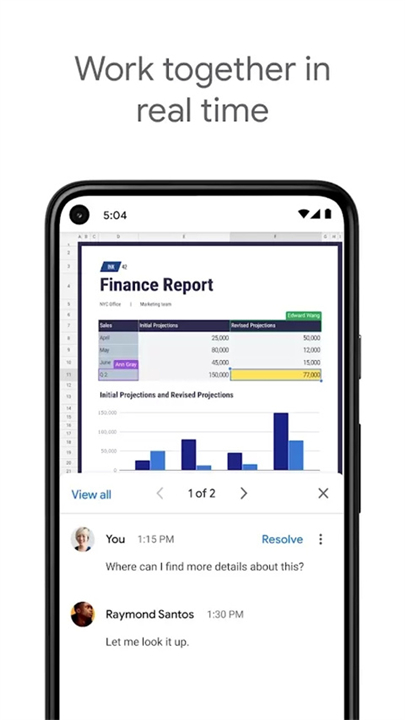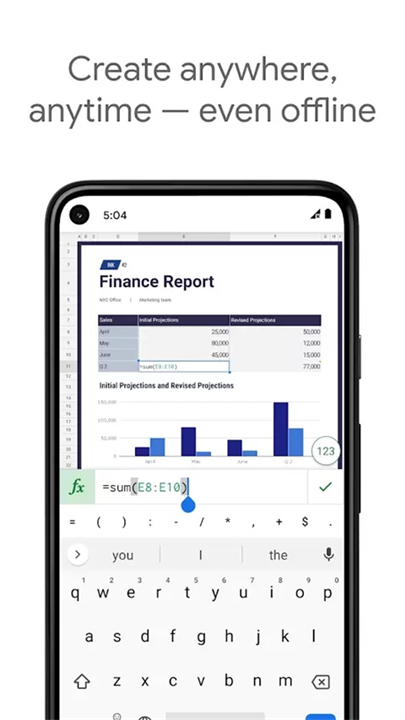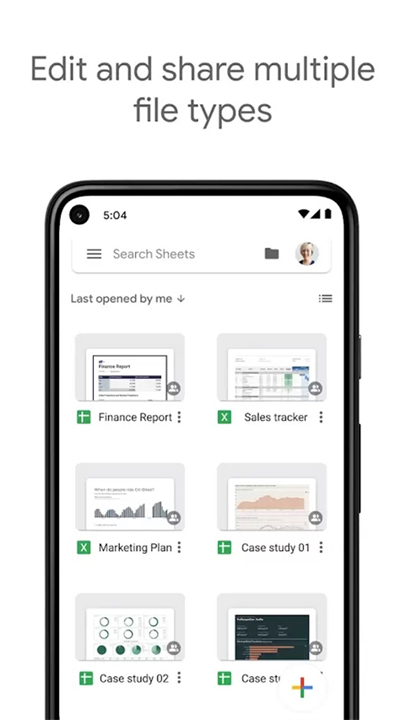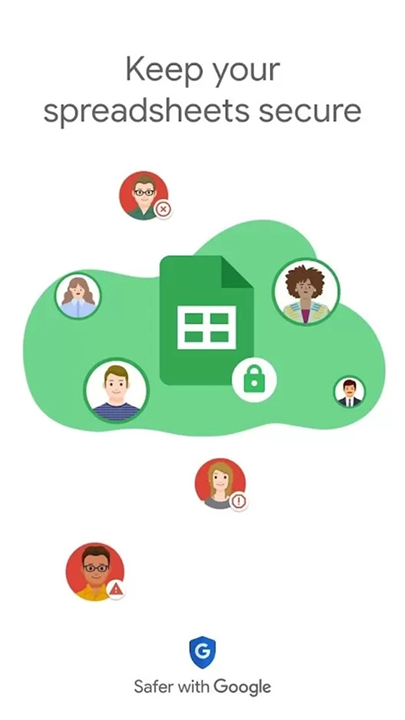谷歌表格安卓版
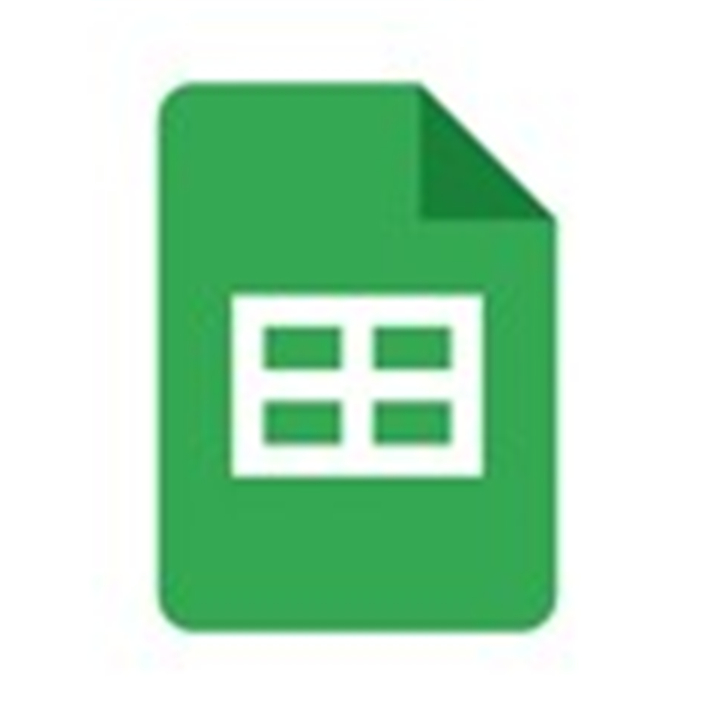
类型:商务办公 版本:1.25.082.01.90 语言:简体大小:95.35M 系统:iOS, Android 更新时间:2025/05/06 15:01 开发者:谷歌公司(Google Inc.) 应用权限:点击查看 隐私说明:点击查看
厂商游戏
-
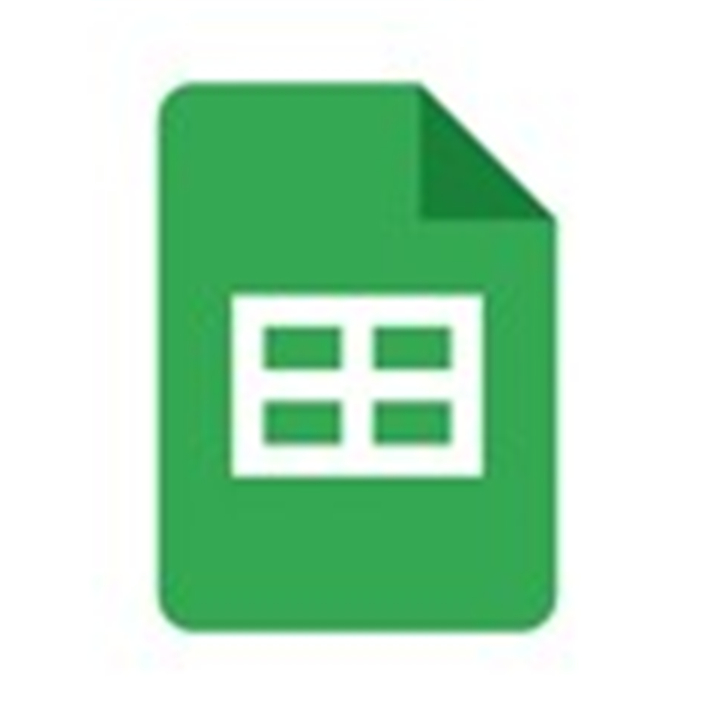 谷歌表格安卓版下载安装-谷歌表格安卓版下载安装新版v1.25.152.00.90
谷歌表格安卓版下载安装-谷歌表格安卓版下载安装新版v1.25.152.00.90
-
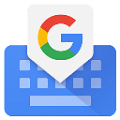 谷歌键盘输入法软件下载安装-谷歌键盘输入法(Gboard)软件下载安装手机版v15.3.02.745389837
谷歌键盘输入法软件下载安装-谷歌键盘输入法(Gboard)软件下载安装手机版v15.3.02.745389837
-
 google play store 2025安卓应用下载-google play store 2025安装下载v45.8.21-230PR747433787
google play store 2025安卓应用下载-google play store 2025安装下载v45.8.21-230PR747433787
-
 play store download 安卓app下载-play store download安装下载v45.8.21-230PR747433787
play store download 安卓app下载-play store download安装下载v45.8.21-230PR747433787
-
 谷歌地图安卓版下载安装-谷歌地图(Google Maps)安卓版下载安装手机v25.15.01.744474145
谷歌地图安卓版下载安装-谷歌地图(Google Maps)安卓版下载安装手机v25.15.01.744474145
-
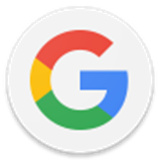 谷歌浏览器电视版安卓应用下载-谷歌浏览器电视版安装下载v7.16.20240922.6
谷歌浏览器电视版安卓应用下载-谷歌浏览器电视版安装下载v7.16.20240922.6
-
 谷歌日文输入法软件下载安装-谷歌日文输入法软件下载安装手机版v2.25.4177.3.339833498
谷歌日文输入法软件下载安装-谷歌日文输入法软件下载安装手机版v2.25.4177.3.339833498
-
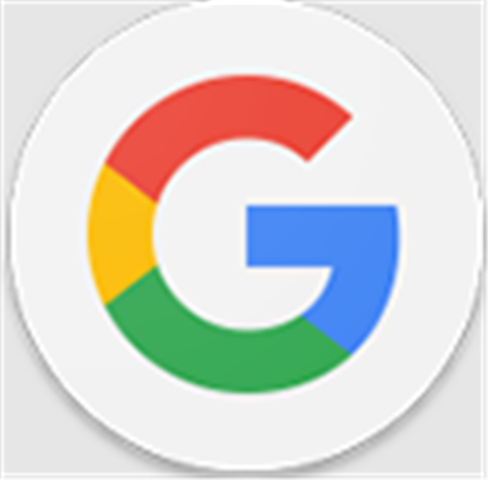 谷歌搜索软件下载安装-谷歌搜索软件下载安装手机版v16.6.35
谷歌搜索软件下载安装-谷歌搜索软件下载安装手机版v16.6.35
-
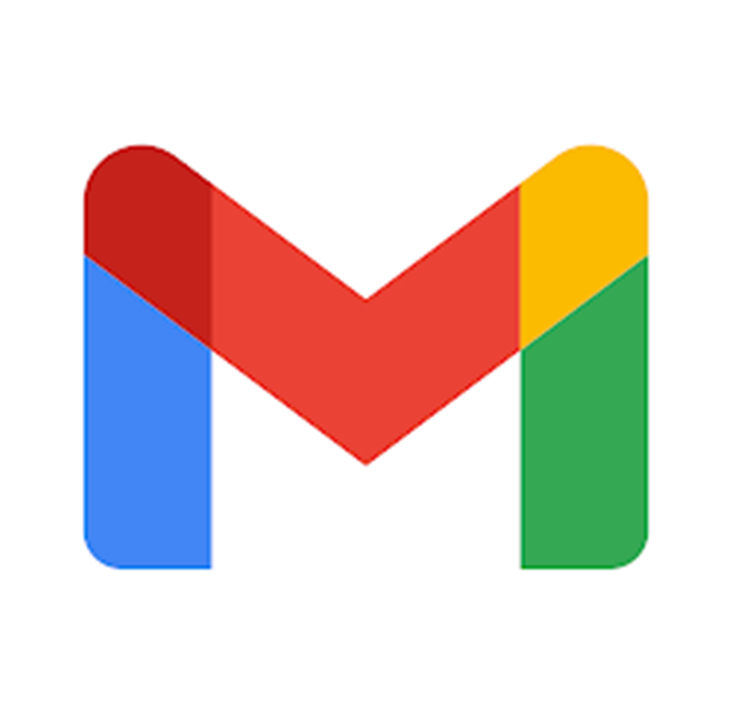 谷歌邮箱app软件下载安装-谷歌邮箱app软件下载安装手机版
谷歌邮箱app软件下载安装-谷歌邮箱app软件下载安装手机版
精品推荐
排行榜
周/月
谷歌表格安卓版下载安装-谷歌表格安卓版下载安装新版v1.25.152.00.90内容简介
谷歌表格安卓版是由谷歌公司开发的在线电子表格软件。谷歌表格安卓版采用自家的Material You设计风格,可根据用户们的壁纸前景色来改变整体主题配色可以方便地创建、编辑和共享电子表格文档,当您在使用的时候整体操作也是十分的具有协调性与连贯性,让用户们可以在编辑表格时享受丝滑般体验。此外,这款谷歌表格安卓版不只有网页版本,甚至还有可下载的移动应用程序,方便用户们在手机和平板电脑上使用。

谷歌表格怎么加图片
1、首先,选择你希望插入图片的单元格位置,然后点击上方的加号按钮。

2、在弹出的插入菜单中,找到并点击【插入图片】选项。

3、接下来,你可以选择将图片插入到单元格内或单元格上方。
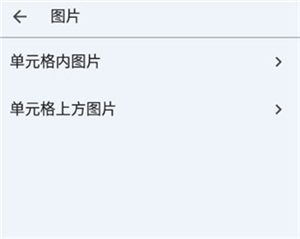
4、如图所示,我选择了插入来自相册的图片,图片成功显示在表格中。
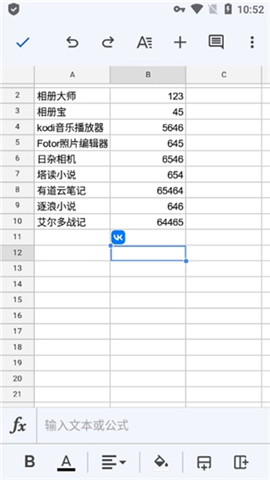
谷歌表格如何设置编辑权限
在谷歌表格中设置编辑权限,可以通过以下步骤进行操作:
1、打开谷歌表格
打开你想要设置编辑权限的谷歌表格文件。
2、点击右上角的“分享”按钮
在谷歌表格的右上角,点击【分享】按钮。
3、选择共享设置
在弹出的共享窗口中,点击【获取链接】下方的【更改】按钮,进入权限设置界面。
4、设置权限
在弹出的权限设置窗口中,选择你想要的共享方式:
- 仅限于特定人员共享:如果只想邀请特定的人编辑文件,可以选择【受限】。然后输入想要邀请的人员的邮箱地址。
- 设置编辑权限:在邮箱输入框下,会有权限设置选项,选择【编辑】(如果想要别人能编辑文件)。其他权限选项包括【查看】和【评论】。
5、发送邀请
输入完邮箱地址并设置好权限后,点击【发送】按钮,邀请的人员就能按照设定的权限访问文件。
6、通过链接共享
如果您希望通过链接共享,可以选择将链接共享权限设置为【任何拥有链接的人】并选择【编辑】权限。然后将链接发送给需要的人。
谷歌表格安卓版主推理由
1、强大的计算功能:软件具备丰富的计算工具,满足多种需求。
2、随时随地访问:用户可以随时随地使用谷歌表格进行工作。
3、自动保存:所有更改都会在输入时自动保存,无需手动保存。
4、兼容Excel:支持打开、编辑和保存Excel文件,方便处理各类数据。
5、实时数据分析:用户可以即时对数据进行分析,得到所需的结果。
谷歌表格安卓版的核心功能
1、您可以创建一个新的电子表格,或打开并编辑您在网络或其他设备上已有的表格。
2、设置单元格格式、输入数据、排序以及执行各种表格操作等。
3、系统会在您输入内容时自动保存,无需担心数据丢失。
4、您可以共享电子表格,并与他人共同编辑同一份文件。
更新日志
v1.25.152.00.90版本
- 修复了漏洞并提升了性能